Менюто "Старт" ви позволява да организирате плочкигрупи. Можете да използвате плочки с различен размер, за да добавите малко разнообразие и за да изпъкнете по-важните плочки. Освен групи, няма какво да направите, за да организирате плочки. Ако обаче сте готови да свършите малко грубо, можете да разделите плочки с група празни плочки или да проявите творчество с иконите, които използвате, и дори да добавите линия между тях. Ето как можете да прикрепите празни плочки към менюто "Старт".
Създайте празна икона
За празните плочки се нуждаете от празен файл с икони. Лесно е да създадете и имаме публикация, в която подробно се описва как можете да го направите. Ако решите да добавите линия за отделяне на плочки в менюто "Старт", използвайте същия трик, но използвайте инструмента за четки на Paint.net, за да добавите щрих към вашето платно.
Създайте файл и пряк път
На вашия работен плот създайте нов текстов файл. Не е нужно да добавяте нищо към файла. Щракнете с десния бутон на мишката и изберете опцията Създаване на пряк път. Пътният път е това, с което ще работите. Щракнете с десния бутон на мишката и изберете Properties от контекстното меню.
В раздела Общи щракнете върху Промяна на иконата и използвайте празната икона за пряк път.
Стартиране на папка
Отворете File Explorer и отворете следното място;
C:UsersYourUsernameAppDataRoamingMicrosoftWindowsStart MenuPrograms
Преместете прекия път в тази папка. Един пряк път ще добави една плочка. Ако имате нужда от повече от една празна плочка, ще трябва да създадете колкото се може повече файлове и преки пътища към тях.

Закачете празните плочки в менюто "Старт"
Отворете менюто "Старт" и отидете в списъка с приложения. Потърсете прекия път, който сте преместили в папката с програми „Старт меню“. Щракнете с десния бутон на мишката и изберете опцията Pin to Start от контекстното меню. Повторете за всички празни преки пътища, които искате да закачите, и след това ги преместете, където искате.
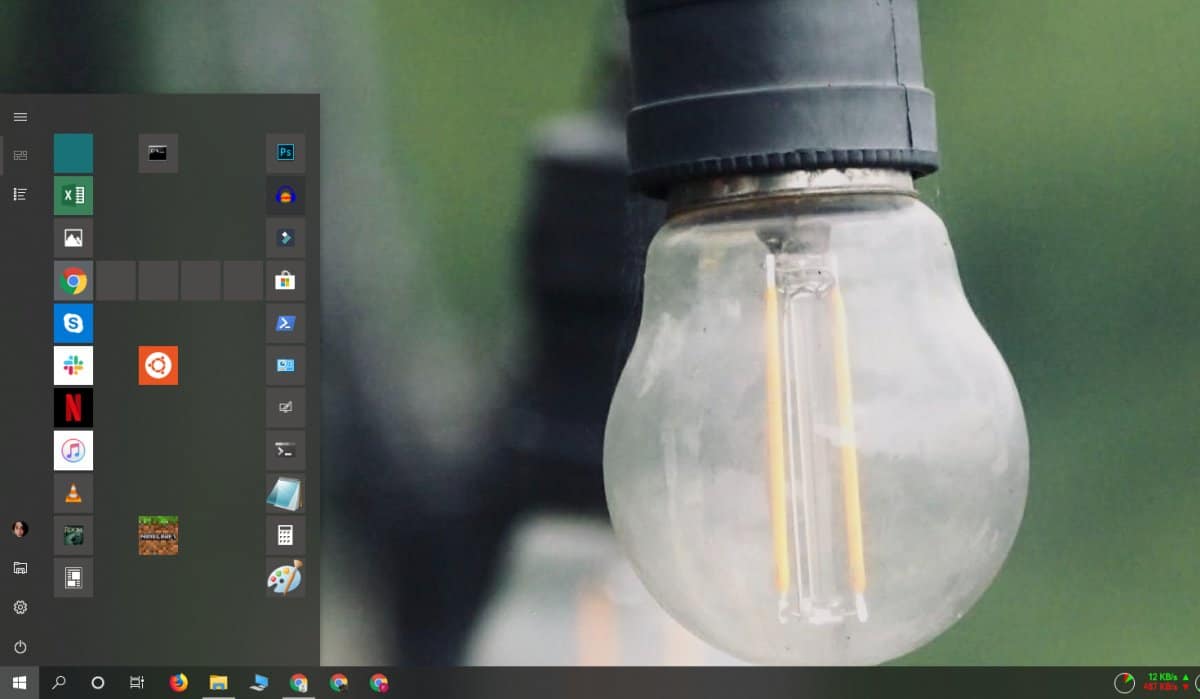
Плочките все още ще имат малка разлика между тях, тъй като това е дизайнът, но можете да ги направите почти невидими, ако съответствате на цвета на плочките със стартовото меню.
Това ще добави много записи в списъка с приложениятака че е добра идея да ги групирате в папка, когато сте в папката „Програми“ във втората стъпка. След това записите ще се покажат в папка в списъка с приложения. Това е добър начин да ги организирате. Трябва да назовете папката нещо, което започва с z и папката ще се появи в самия край на списъка с приложения.













Коментари